win10系统中我们如何设置电脑的日期时间呢?设置好了电脑的日期时间会方便我们的工作,今天的教程希望可以帮助到你们。
具体如下:
-
1. 首先,我们需要点击左下角的“开始”功能选项按钮,
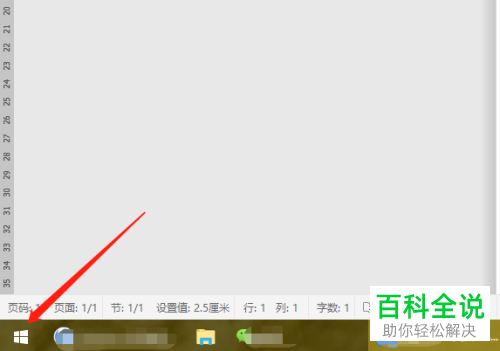
-
2. 接着,在弹出的菜单选项中我们需要点击如图所示的“设置”功能选项按钮,

-
3. 此时,我们在设置主界面中需要找到并点击“时间和语言”,

-
4. 下一步,我们在如图所示的界面中需要点击左边栏中的“日期和时间”,
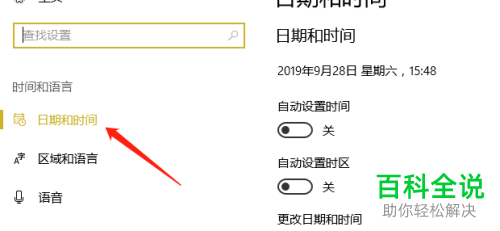
-
5. 接着,我们在此页面中需要点击红箭头所指的“更改”按钮,
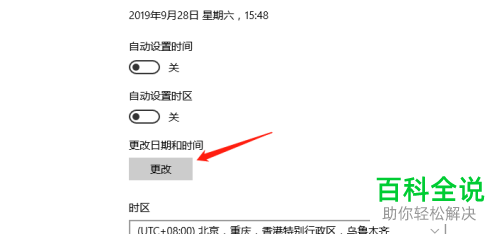
-
6. 我们在如图所示的界面中我们需要设置相应的日期与时间,
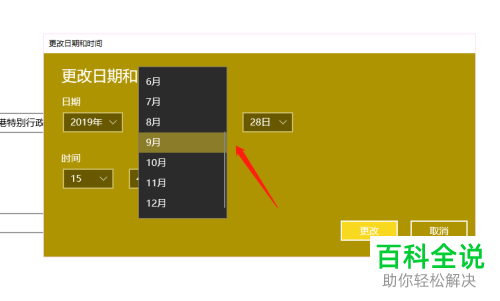
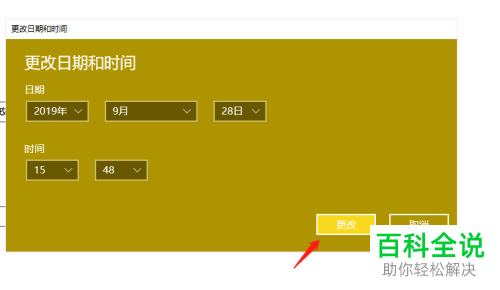
-
7.如图所示我们即可发现时间设置完成了。

-
以上便是小编给你们带来的如何在设置电脑时间的方法介绍,希望可以帮助到你们。
